Tulisan ini akan meninjau beberapa kaedah untuk membaiki masalah ranap Microsoft Excel.
Bagaimana untuk Membetulkan Masalah 'Microsoft Excel Terus Ranap atau Tidak Menjawab' pada Windows 10?
Masalah yang disebutkan boleh dibetulkan dengan menggunakan kaedah berikut:
- Mulakan Microsoft Excel dalam mod selamat.
- Lumpuhkan proses bercanggah.
- Pasang semula Microsoft office.
- Lumpuhkan animasi Microsoft Excel.
- Peraturan pemformatan bersyarat yang jelas.
- Lumpuhkan tambahan daripada MS Excel.
- Membaiki pejabat Microsoft.
Betulkan 1: Mulakan Microsoft Excel dalam Mod Selamat
Melancarkan “ Microsoft Excel ' di dalam ' Safe mode ” akan membukanya tanpa sebarang kesilapan. Menggunakan ini, anda boleh mengakses Microsoft Excel untuk menyambung semula kerja anda dan membetulkan ralat ranap.
Langkah 1: Lancarkan Apl Jalankan
Mula-mula, navigasi ke menu Mula, cari, dan buka ' Lari ' aplikasi:
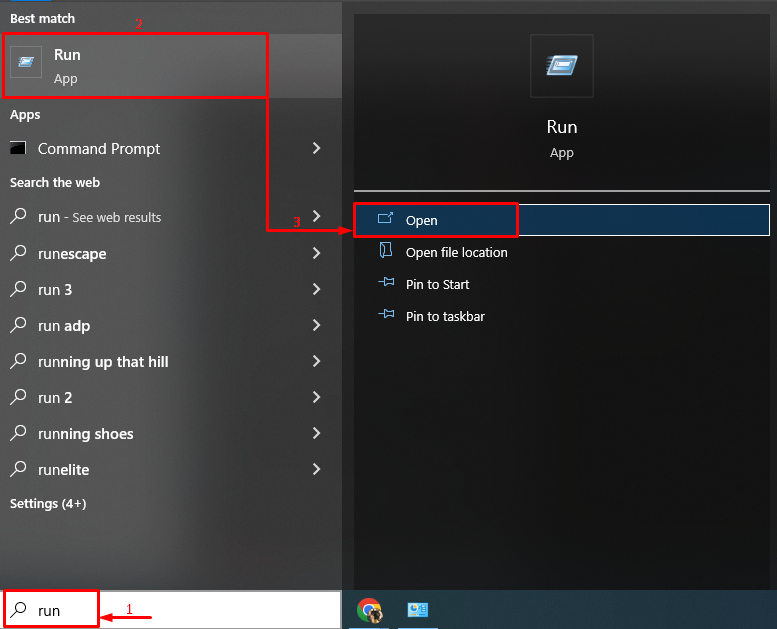
Langkah 2: Lancarkan Microsoft Excel dalam Mod Selamat
tulis “ excel.exe /safe ” (tanpa koma terbalik) dan klik pada “ okey butang ”:
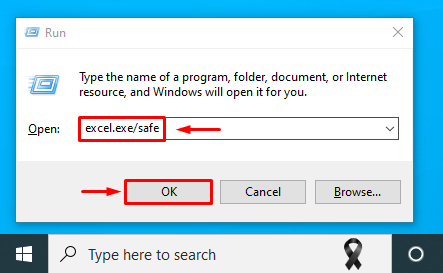
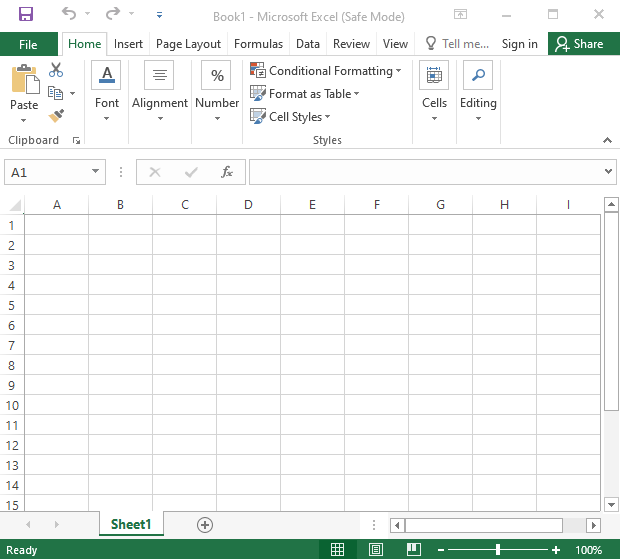
Microsoft Excel telah dilancarkan dalam Mod Selamat dan akan berfungsi dengan baik.
Betulkan 2: Lumpuhkan Proses Bercanggah
Microsoft Excel boleh ranap disebabkan proses bercanggah atau apl yang berjalan di bahagian belakang Windows 10. Oleh itu, melumpuhkan apl dan proses yang bercanggah boleh membantu menyelesaikan masalah yang disebutkan.
Langkah 1: Buka Konfigurasi Sistem
Mula-mula, navigasi ke menu Mula dan buka ' Konfigurasi Sistem ” daripadanya:
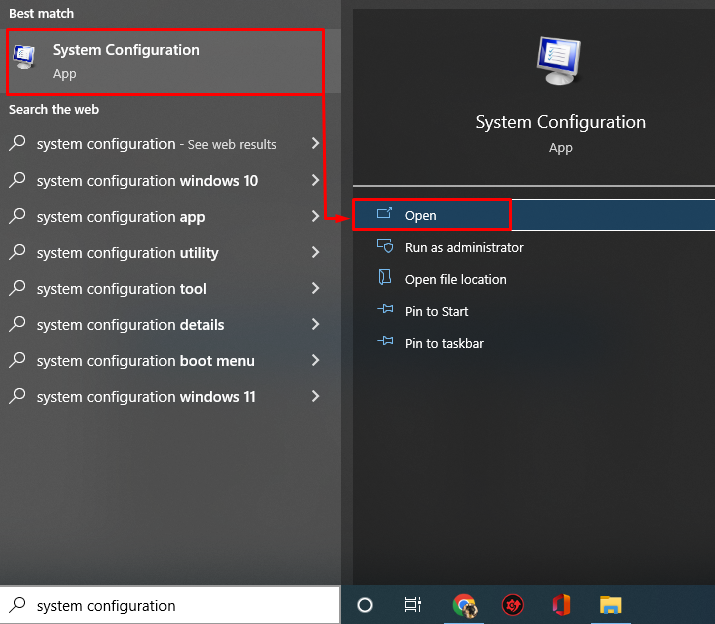
Langkah 2: Lumpuhkan Perkhidmatan Bukan Microsoft
- Sekarang, dalam ' Konfigurasi Sistem tetingkap ', navigasi ke ' Perkhidmatan ” tab.
- Pastikan tandakan tanda “ Sembunyikan semua perkhidmatan Microsoft ” pilihan kotak semak.
- Selepas itu mencetuskan ' Lumpuhkan semua butang ”.
- Klik pada ' okey butang untuk menyimpan perubahan:
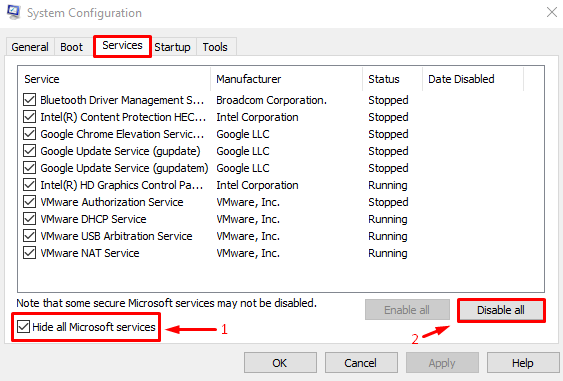
Ini akan melumpuhkan proses yang sedang berjalan kecuali untuk Microsoft Office.
Langkah 3: Lancarkan Pengurus Tugas
Selepas melumpuhkan perkhidmatan bukan Microsoft, lancarkan ' Pengurus Tugas ”:
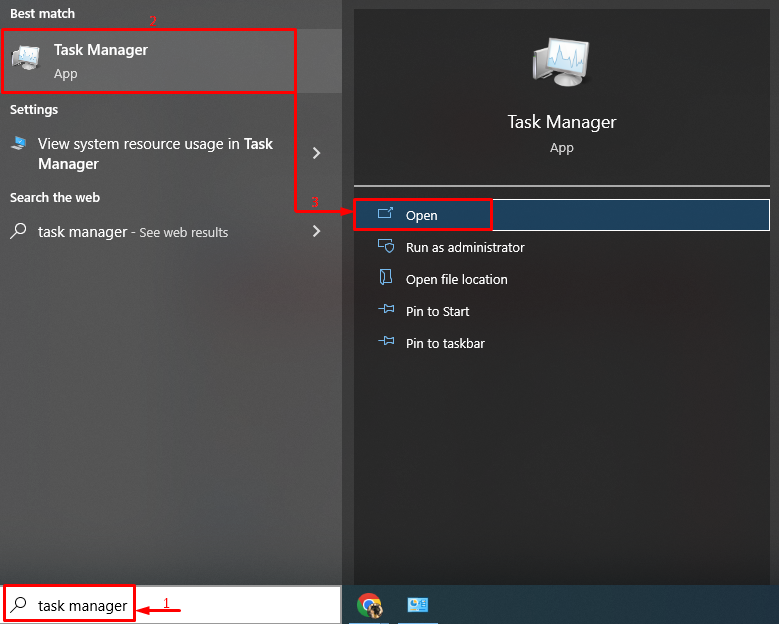
Langkah 4: Lumpuhkan Apl
Navigasi ke ' Memulakan tab ” dan mula melumpuhkan apl Permulaan satu demi satu dengan mengklik kanan padanya dan memilih “ Lumpuhkan butang ”:
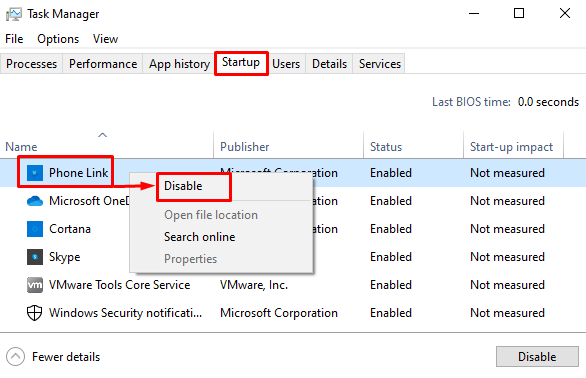
Mulakan semula Windows selepas melumpuhkan semua apl Permulaan dan lihat sama ada ia menyelesaikan isu tersebut.
Betulkan 3: Pasang semula Microsoft Office
Pembaikan lain ialah memasang semula pejabat Microsoft.
Langkah 1: Lancarkan Panel Kawalan
Pertama sekali, cari dan lancarkan ' Panel kawalan ' daripada ' Menu Mula ”:
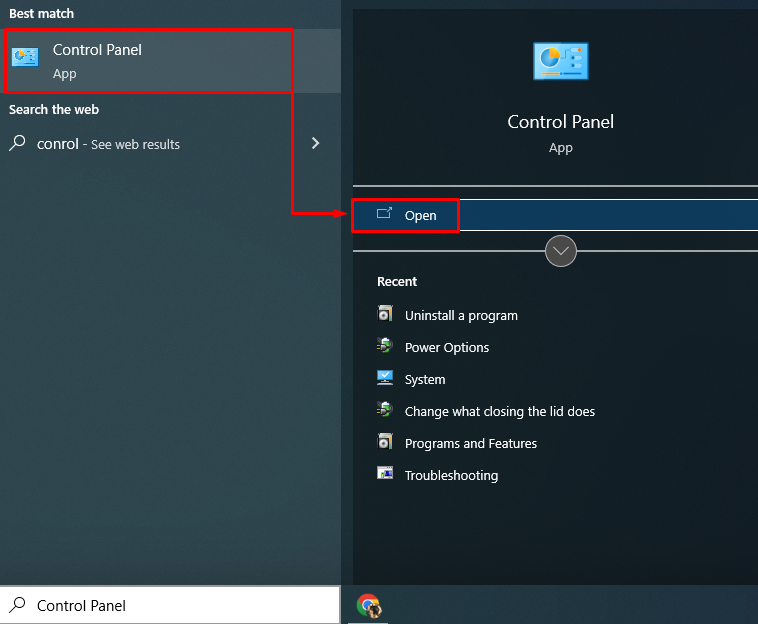
Langkah 2: Nyahpasang Microsoft Office
- Mula-mula, pindah ke ' Program dan Ciri ” bahagian.
- Cari ' Microsoft Office Professional ” dalam senarai.
- Selepas itu, klik kanan padanya dan cetuskan ' Nyahpasang 'pilihan:
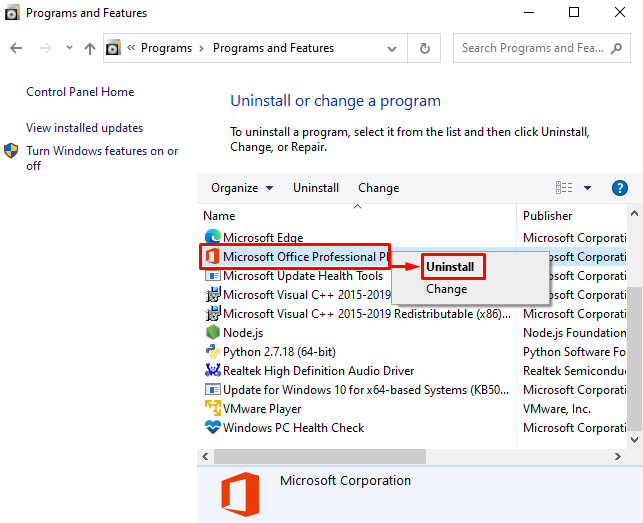
Langkah 3: Pasang semula Microsoft Office
Sekarang, pasang ' Microsoft Office ” sekali lagi daripada fail persediaannya yang tersedia pada komputer anda. Selain itu, ia boleh dipasang dari ' Kedai Microsoft ” juga. Selepas memasang Microsoft Office, mulakan semula sistem.
Betulkan 4: Kosongkan Peraturan Pemformatan Bersyarat
Kadang-kadang ' Microsoft Excel ” ranap kerana masalah dengan satu helaian Excel. Oleh itu, mengosongkan peraturan pemformatan bersyarat pasti akan menjejaskan pengisihan ralat.
Untuk mengosongkan peraturan pemformatan bersyarat, ikut arahan ini:
- Lancarkan “ Microsoft Excel ” daripada menu Mula.
- Navigasi ke ' Rumah ” tab.
- Klik pada ' Pemformatan Bersyarat ” senarai juntai bawah.
- Cetuskan ' Peraturan yang jelas ” dan juga “ Kosongkan Peraturan daripada Seluruh Helaian ” pilihan:
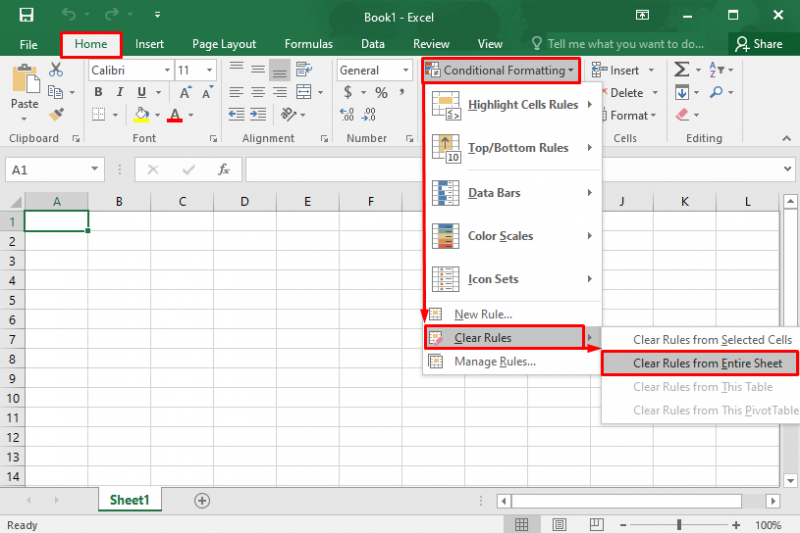
Ini akan mengosongkan peraturan pemformatan bersyarat.
Betulkan 5: Lumpuhkan Animasi Microsoft Excel
Melumpuhkan animasi dalam Microsoft Excel akan membantu mengurangkan kuasa, CPU dan beban memori. Ini akhirnya akan membantu untuk mengelakkan Microsoft Excel daripada ranap.
Ikut arahan yang diberikan untuk melumpuhkan animasi 'Microsoft Excel':
- Navigasi ke “ Fail ” dan klik pada “ Pilihan ”.
- Navigasi ke ' Maju ” tab.
- Tandai kotak “ Lumpuhkan pecutan grafik perkakasan ' di bawah ' Paparan ” bahagian.
- klik “ okey ” untuk menyimpan perubahan:
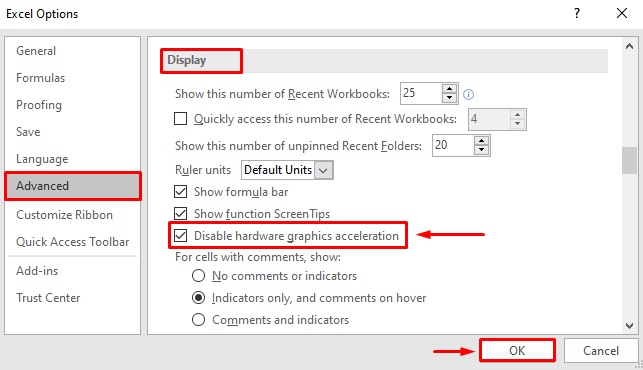
Ini akan melumpuhkan animasi Microsoft Excel.
Betulkan 6: Lumpuhkan Add-in daripada MS Excel
Lumpuhkan Add-in dalam Microsoft Excel untuk mengurangkan beban dan mengelakkan Microsoft Excel daripada ranap. Atas sebab itu, ikut arahan yang diberikan:
- Navigasi ke “ Fail ” dan klik pada “ Pilihan ”.
- Navigasi ke ' Tambahan ” tab.
- Di dalam ' Mengurus bahagian ”, pilih “ COM Add-in ”.
- Pilih “ Pergi ” dan kemudian tekan “ okey butang ” untuk melancarkan “ COM Add-in ” tingkap:
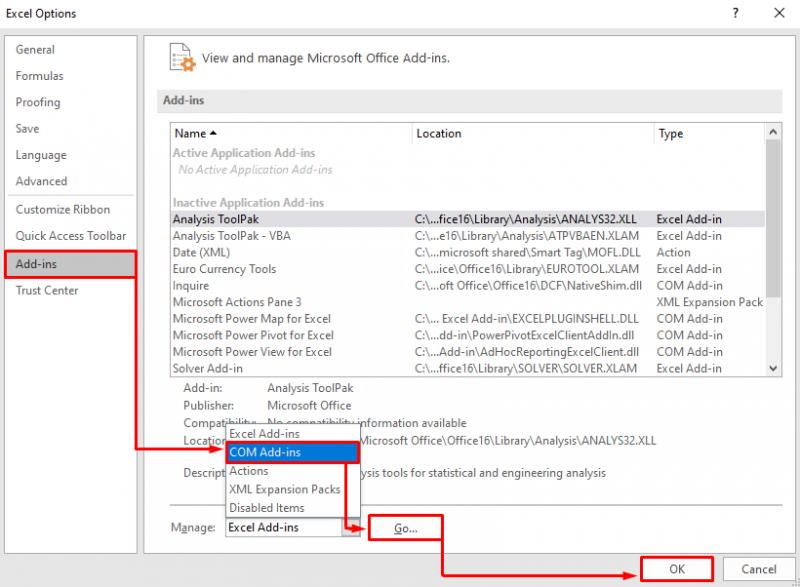
Nyahtanda semua add-in dan pilih “ okey ” untuk menyimpan perubahan:
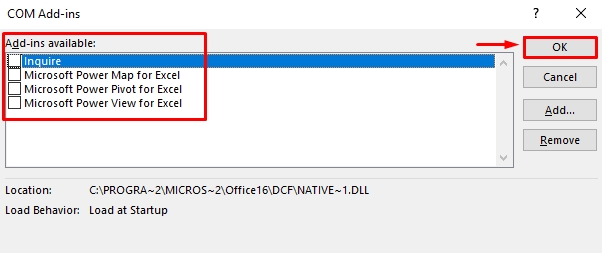
Ini akan melumpuhkan semua Add-in dalam Microsoft Excel.
Betulkan 7: Baiki Microsoft Office
Perkara terakhir yang perlu dicuba ialah membaiki Microsoft Office untuk membetulkan ralat. Untuk tujuan itu, ikuti arahan yang diberikan:
- Pertama, buka ' Panel kawalan ” dan pindah ke “ Program dan Ciri ”.
- Cari ' Microsoft Office Professional ” daripada senarai.
- Klik kanan padanya dan pilih ' Ubah ”:
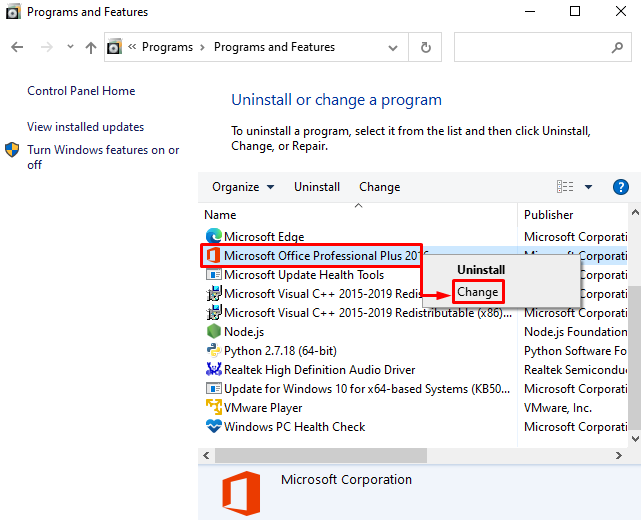
Periksa butang radio ' baiki ” dan klik pada “ teruskan butang ”:
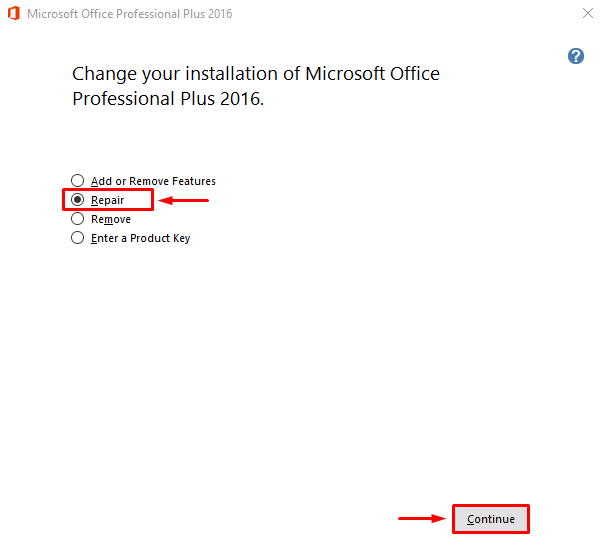
Ini akan memulakan proses pembaikan Microsoft Office.
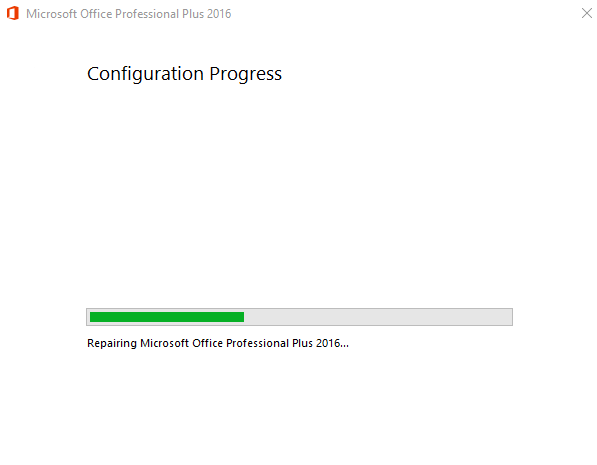
Dapat dilihat bahawa Microsoft Office telah berjaya dibaiki:
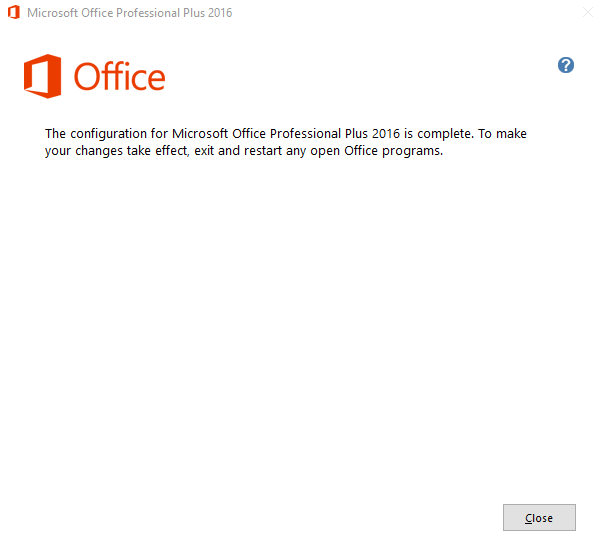
Sekarang, mulakan semula komputer dan lancarkan semula Microsoft Excel untuk melihat sama ada ia tidak ranap.
Kesimpulan
“ Microsoft Excel terus ranap atau tidak bertindak balas pada Windows 10 ” ralat boleh diperbaiki dengan menggunakan beberapa kaedah. Kaedah ini termasuk memulakan Microsoft Excel dalam mod Selamat, melumpuhkan proses yang bercanggah, memasang semula Microsoft Office, melumpuhkan animasi Microsoft Excel, mengosongkan peraturan pemformatan bersyarat, melumpuhkan tambahan daripada MS Excel atau membaiki Microsoft Office. Blog ini telah menyediakan penyelesaian untuk membetulkan isu ranap Microsoft Excel.